计算机图形学实验报告 (2)
计算机图形学实验报告 (2)
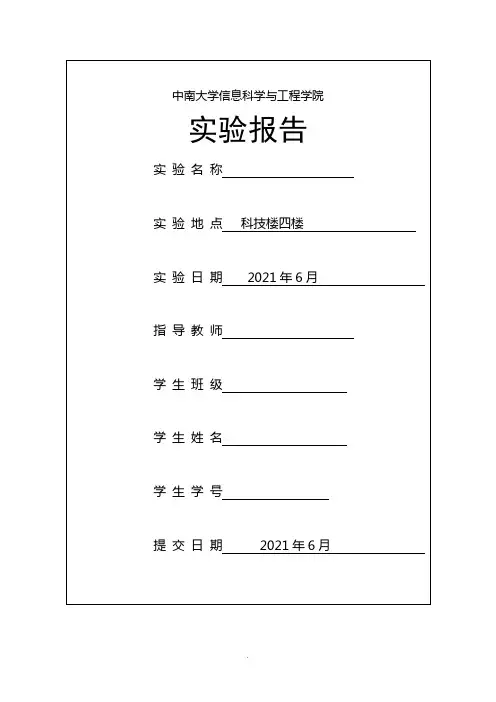
实验一Window图形编程根底一、实验类型:验证型实验二、实验目的1、熟练使用实验主要开发平台VC6.0;2、掌握如何在编译平台下编辑、编译、连接和运行一个简单的Windows图形应用程序;3、掌握Window图形编程的根本方法;4、学会使用根本绘图函数和Window GDI对象;三、实验内容创立基于MFC的Single Document应用程序〔Win32应用程序也可,同学们可根据自己的喜好决定〕,程序可以实现以下要求:1、用户可以通过菜单项选择择绘图颜色;2、用户点击菜单项选择择绘图形状时,能在视图中绘制指定形状的图形;四、实验要求与指导1、建立名为“颜色〞的菜单,该菜单下有四个菜单项:红、绿、蓝、黄。
用户通过点击不同的菜单项,可以选择不同的颜色进行绘图。
2、建立名为“绘图〞的菜单,该菜单下有三个菜单项:直线、曲线、矩形其中“曲线〞项有级联菜单,包括:圆、椭圆。
3、用户通过点击“绘图〞中不同的菜单项,弹出对话框,让用户输入绘图位置,在指定位置进行绘图。
五、实验结果:六、实验主要代码1、画直线:CClientDC *m_pDC;再在OnDraw函数里给变量初始化m_pDC=new CClientDC(this);在OnDraw函数中添加:m_pDC=new CClientDC(this);m_pDC->MoveTo(10,10);m_pDC->LineTo(100,100);m_pDC->SetPixel(100,200,RGB(0,0,0));m_pDC->TextOut(100,100);2、画圆:void CMyCG::LineDDA2(int xa, int ya, int xb, int yb, CDC *pDC){int dx = xb - xa;int dy = yb - ya;int Steps, k;float xIncrement,yIncrement;float x = xa,y= ya;if(abs(dx)>abs(dy))Steps = abs(dx);elseSteps = abs(dy);xIncrement = dx/(float)Steps;yIncrement = dy/(float)Steps;pDC->SetPixel(ROUND(x),ROUND(y),RGB(0,0,0));for(k=0;k<Steps;k++){x +=xIncrement;y +=yIncrement;sleep(10);pDC->SetPixel(ROUND(x),ROUND(y),RGB(0,0,0));}3、画矩形void CRectangleDlg::OnLButtonDown(UINT nFlags, CPoint point){lButtonDownNotUp = TRUE;RECT rect;m_showRectangle. GetClientRect( &rect ) ;if( (point. x<rect. right) && (point. x>rect. left) && (point. y<rect. bottom) && (point. y>rect. top) ){regionLeftTopTemp = point;}CDialog::OnLButtonDown(nFlags, point);}void CRectangleDlg::OnMouseMove(UINT nFlags, CPoint point){RECT rect;m_showRectangle. GetClientRect( &rect );if( ( point.x<rect.right ) && ( point.x>rect.left ) && ( point.y<rect.bottom ) && ( point.y>rect.top ) ){if( ( lButtonDownNotUp == TRUE ){regionRightBottomTemp = point;CDC * pDC = m_showRectangle. GetWindowDC ();pDC -> Rectangle( CRect( regionLeftTopTemp, regionRightBottomTemp ) ) ;}}CDialog::OnMouseMove(nFlags, point);}void CRectangleDlg::OnLButtonUp(UINT nFlags, CPoint point){lButtonDownNotUp=FALSE;CDialog::OnLButtonUp(nFlags, point);}实验二根本图形生成算法一、实验类型:验证型实验二、实验目的1、掌握DDA、Bresenham直线生成算法;2、掌握Bresenham或中点圆生成算法;3、掌握Bresenham或中点椭圆生成算法;三、实验内容1、实现DDA、Bresenham直线生成算法;2、实现Bresenham画圆法或中点画圆法;3、实现Bresenham或中点法椭圆生成算法;4、利用1、2、3实现的直线、圆、椭圆图形生成函数进行图形绘制;四、实验要求与指导1、按照实验指导书1.6节创立一个基于MFC的Single Document应用程序。
实验二:图形填充算法实验报告
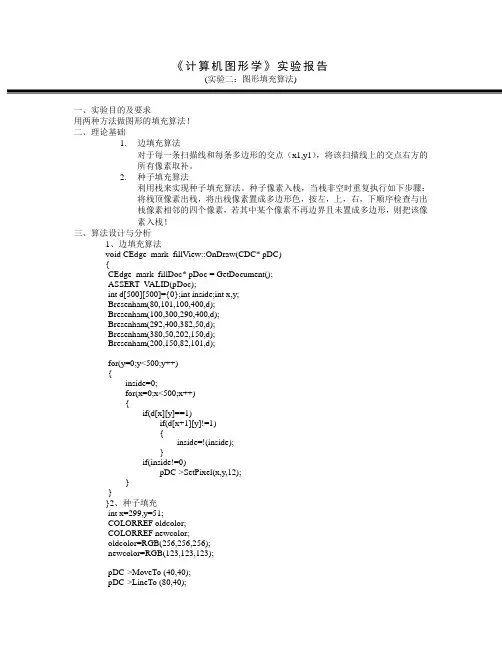
《计算机图形学》实验报告(实验二:图形填充算法)一、实验目的及要求用两种方法做图形的填充算法!二、理论基础1.边填充算法对于每一条扫描线和每条多边形的交点(x1,y1),将该扫描线上的交点右方的所有像素取补。
2.种子填充算法利用栈来实现种子填充算法。
种子像素入栈,当栈非空时重复执行如下步骤:将栈顶像素出栈,将出栈像素置成多边形色,按左,上,右,下顺序检查与出栈像素相邻的四个像素,若其中某个像素不再边界且未置成多边形,则把该像素入栈!三、算法设计与分析1、边填充算法void CEdge_mark_fillView::OnDraw(CDC* pDC){CEdge_mark_fillDoc* pDoc = GetDocument();ASSERT_V ALID(pDoc);int d[500][500]={0};int inside;int x,y;Bresenham(80,101,100,400,d);Bresenham(100,300,290,400,d);Bresenham(292,400,382,50,d);Bresenham(380,50,202,150,d);Bresenham(200,150,82,101,d);for(y=0;y<500;y++){inside=0;for(x=0;x<500;x++){if(d[x][y]==1)if(d[x+1][y]!=1){inside=!(inside);}if(inside!=0)pDC->SetPixel(x,y,12);}}}2、种子填充int x=299,y=51;COLORREF oldcolor;COLORREF newcolor;oldcolor=RGB(256,256,256);newcolor=RGB(123,123,123);pDC->MoveTo (40,40);pDC->LineTo (80,40);pDC->LineTo (70,80);pDC->LineTo (40,40);FloodFill(51,51,RGB(255,255,255),RGB(0,0,255));pDC->LineTo (40,40);void CMyView::FloodFill(int x,int y,COLORREF oldcolor,COLORREF newcolor) {CDC* pDC;pDC=GetDC();if(pDC->GetPixel(x,y)==oldcolor){pDC->SetPixel(x,y,newcolor);FloodFill(x,y-1,oldcolor,newcolor);FloodFill(x,y+1,oldcolor,newcolor);FloodFill(x-1,y,oldcolor,newcolor);FloodFill(x+1,y,oldcolor,newcolor);}四、程序调试及结果的分析1、2、四、实验心得及建议由于很多不会,所以这次没能按时当堂完成,下来花了不少时间才弄出来,第二种尤其比较麻烦,在同学的帮助下才做出来了。
计算机图形学第二次实验报告
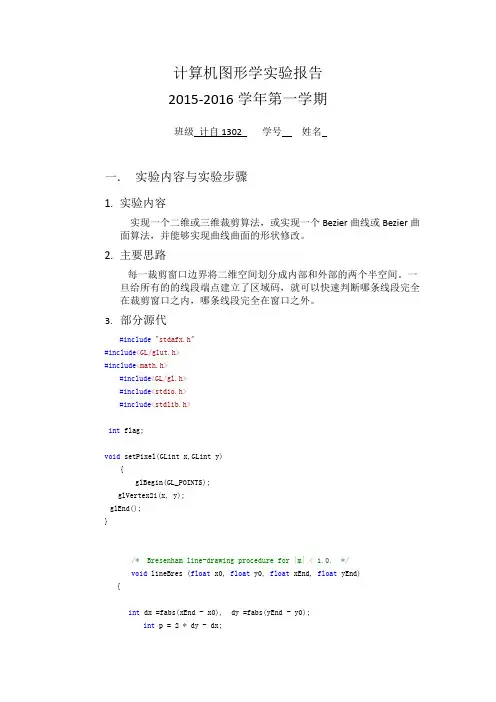
计算机图形学实验报告2015-2016学年第一学期班级计自1302 学号姓名一.实验内容与实验步骤1.实验内容实现一个二维或三维裁剪算法,或实现一个Bezier曲线或Bezier曲面算法,并能够实现曲线曲面的形状修改。
2.主要思路每一裁剪窗口边界将二维空间划分成内部和外部的两个半空间。
一旦给所有的的线段端点建立了区域码,就可以快速判断哪条线段完全在裁剪窗口之内,哪条线段完全在窗口之外。
3.部分源代#include"stdafx.h"#include<GL/glut.h>#include<math.h>#include<GL/gl.h>#include<stdio.h>#include<stdlib.h>int flag;void setPixel(GLintx,GLint y){glBegin(GL_POINTS);glVertex2i(x, y);glEnd();}/* Bresenham line-drawing procedure for |m| < 1.0. */void lineBres (float x0, float y0, float xEnd, float yEnd){int dx =fabs(xEnd - x0), dy =fabs(yEnd - y0);int p = 2 * dy - dx;int twoDy = 2 * dy, twoDyMinusDx = 2 * (dy - dx);int x, y;/* Determine which endpoint to use as start position. */if (x0 >xEnd) {x = xEnd;y = yEnd;xEnd = x0;}else {x = x0;y = y0;}setPixel (x, y);while (x <xEnd) {x++;if (p < 0)p += twoDy;else {y++;p += twoDyMinusDx;}setPixel (x, y);}}class wcPt2D {public:GLfloat x, y;};inline GLint round (const GLfloat a) { return GLint (a + 0.5); }/* Define a four-bit code for each of the outside regions of a * rectangular clipping window.*/const GLintwinLeftBitCode = 0x1;const GLintwinRightBitCode = 0x2;const GLintwinBottomBitCode = 0x4;const GLintwinTopBitCode = 0x8;inline GLint inside (GLint code) { return GLint (!code); } inline GLint reject (GLint code1, GLint code2){ return GLint (code1 & code2); }inline GLint accept (GLint code1, GLint code2){ return GLint (!(code1 | code2)); }GLubyte encode (wcPt2D pt, wcPt2D winMin, wcPt2D winMax){GLubyte code = 0x00;if (pt.x<winMin.x)code = code | winLeftBitCode;if (pt.x>winMax.x)code = code | winRightBitCode;if (pt.y<winMin.y)code = code | winBottomBitCode;if (pt.y>winMax.y)code = code | winTopBitCode;return (code);}void swapPts (wcPt2D * p1, wcPt2D * p2){wcPt2Dtmp;tmp = *p1; *p1 = *p2; *p2 = tmp;}void swapCodes (GLubyte * c1, GLubyte * c2){GLubytetmp;tmp = *c1; *c1 = *c2; *c2 = tmp;}void lineClipCohSuth (wcPt2D winMin, wcPt2D winMax, wcPt2D p1, wcPt2D p2) {GLubyte code1, code2;GLint done = false, plotLine = false;GLfloat m;while (!done) {code1 = encode (p1, winMin, winMax);code2 = encode (p2, winMin, winMax);if (accept (code1, code2)) {done = true;plotLine = true;}elseif (reject (code1, code2))done = true;else {/* Label the endpoint outside the display window as p1. */if (inside (code1)) {swapPts (&p1, &p2);swapCodes (&code1, &code2);}/* Use slope m to find line-clipEdge intersection. */if (p2.x != p1.x)m = (p2.y - p1.y) / (p2.x - p1.x);if (code1 &winLeftBitCode) {p1.y += (winMin.x - p1.x) * m;p1.x = winMin.x;}elseif (code1 &winRightBitCode) {p1.y += (winMax.x - p1.x) * m;p1.x = winMax.x;}elseif (code1 &winBottomBitCode) {/* Need to update p1.x for nonvertical lines only. */if (p2.x != p1.x)p1.x += (winMin.y - p1.y) / m;p1.y = winMin.y;}elseif (code1 &winTopBitCode) {if (p2.x != p1.x)p1.x += (winMax.y - p1.y) / m;p1.y = winMax.y;}}}if (plotLine)lineBres (round (p1.x), round (p1.y), round (p2.x), round (p2.y)); void myDisplay(){wcPt2DwinMin , winMax , p1 , p2;winMin.x=100; winMin.y=200;winMax.x=400; winMax.y=400;p1.x=50; p1.y=50;p2.x=450; p2.y=450;glClear(GL_COLOR_BUFFER_BIT);glColor3f (1.0f, 0.0f, 0.0f);glRectf(winMin.x ,winMin.y ,winMax.x,winMax.y);glColor3f (1.0f, 1.0f, 1.0f);if (flag){lineClipCohSuth (winMin, winMax,p1,p2);}else{glBegin(GL_LINES);glVertex2i(p1.x,p1.y);glVertex2i(p2.x,p2.y);glEnd();}glFlush();}void Init(){glClearColor(0.0, 0.0, 0.0, 0.0);glMatrixMode (GL_PROJECTION);gluOrtho2D (0.0, 640.0, 0.0, 480.0);}void Reshape(int w, int h){glViewport(0, 0, (GLsizei) w, (GLsizei) h);glMatrixMode(GL_PROJECTION);glLoadIdentity();gluOrtho2D(0.0, (GLdouble) w, 0.0, (GLdouble) h);}void keyboard(unsignedchar key, int x, int y) {if (key=='c' || key=='C') flag=true;if (key=='r' || key=='R') flag=false;glutPostRedisplay();}int main(int argc, char *argv[]){glutInit(&argc, argv);glutInitDisplayMode(GLUT_RGB | GLUT_SINGLE);glutInitWindowPosition(100, 100);glutInitWindowSize(640, 480);glutCreateWindow("Cohen-Sutherland直线裁减算法,C 键裁减,R键复原"); Init();glutDisplayFunc(myDisplay);glutReshapeFunc(Reshape);glutKeyboardFunc(keyboard);glutMainLoop();return 0;}二.实验结果三.实验总结这次实验我的收获主要有两个方面:一是编程水平的提高,还有一个是对计算机图形学理论知识的巩固。
计算机图形学实验报告_2
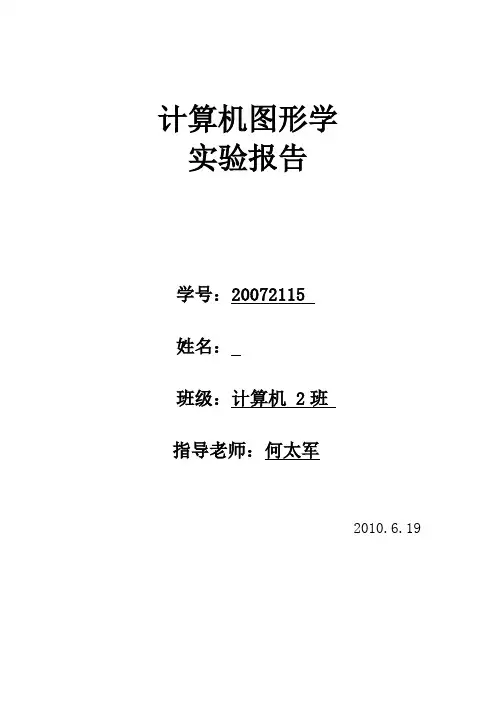
计算机图形学实验报告学号:********姓名:班级:计算机 2班指导老师:***2010.6.19实验一、Windows 图形程序设计基础1、实验目的1)学习理解Win32 应用程序设计的基本知识(SDK 编程);2)掌握Win32 应用程序的基本结构(消息循环与消息处理等); 3)学习使用VC++编写Win32 Application 的方法。
4)学习MFC 类库的概念与结构;5)学习使用VC++编写Win32 应用的方法(单文档、多文档、对话框);6)学习使用MFC 的图形编程。
2、实验内容1)使用WindowsAPI 编写一个简单的Win32 程序,调用绘图API 函数绘制若干图形。
(可选任务)2 )使用MFC AppWizard 建立一个SDI 程序,窗口内显示"Hello,Thisis my first SDI Application"。
(必选任务)3)利用MFC AppWizard(exe)建立一个SDI 程序,在文档视口内绘制基本图形(直线、圆、椭圆、矩形、多边形、曲线、圆弧、椭圆弧、填充、文字等),练习图形属性的编程(修改线型、线宽、颜色、填充样式、文字样式等)。
定义图形数据结构Point\Line\Circle 等保存一些简单图形数据(在文档类中),并在视图类OnDraw 中绘制。
3、实验过程1)使用MFC AppWizard(exe)建立一个SDI 程序,选择单文档;2)在View类的OnDraw()函数中添加图形绘制代码,说出字符串“Hello,Thisis my first SDI Application”,另外实现各种颜色、各种边框的线、圆、方形、多边形以及圆弧的绘制;3)在类视图中添加图形数据point_pp,pp_circle的类,保存简单图形数据,通过在OnDraw()函数中调用,实现线、圆的绘制。
4、实验结果正确地在指定位置显示了"Hello,This is my first SDI Application"字符串,成功绘制了圆,椭圆,方形,多边形以及曲线圆弧、椭圆弧,同时按指定属性改绘了圆、方形和直线。
计算机图形学实验报告2 - DDA画线
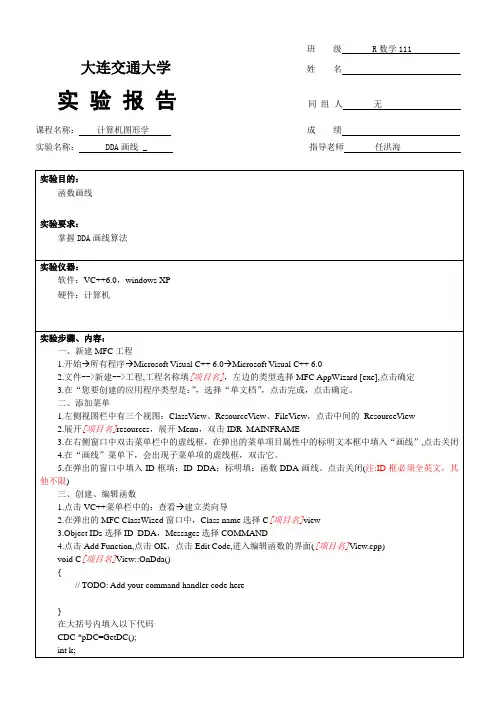
大连交通大学姓名
实验报告同组人无
课程名称:计算机图形学成绩
实验名称:DDA画线_指导老师任洪海
实验目的:
函数画线
实验要求:
掌握DDA画线算法
实验仪器:
软件:VC++6.0,windows XP
硬件:计算机
实验步骤、内容:
一、新建MFC工程
1.开始所有程序Microsoft Visual C++ 6.0Microsoft Visual C++ 6.0
if(fabs(x2-x1)>fabs(y2-y1))
length=fabs(x2-x1);
else
length=fabs(y2-y1);
deltx=(x2-x1)/length;
delty=(y2-y1)/length;
x=x1;y=y1;k=1;
while(k<=length){
pDC->SetPixel((int)x,(int)y,RGB(255,0,0));
2.文件-->新建-->工程,工程名称填[项目名],左边的类型选择MFC AppWizard [exe],点击确定
3.在“您要创建的应用程序类型是:”,选择“单文档”,点击完成,点击确定。
二、添加菜单
1.左侧视图栏中有三个视图:ClassView、ResourceView、FileView,点击中间的ResourceView
三、创建、编辑函数
1.点击VC++菜单栏中的:查看建立类向导
2.在弹出的MFC ClassWized窗口中,Class name选择C[项目名]view
3.Object IDs选择ID_DDA,Messages选择COMMAND
计算机图形学实验报告
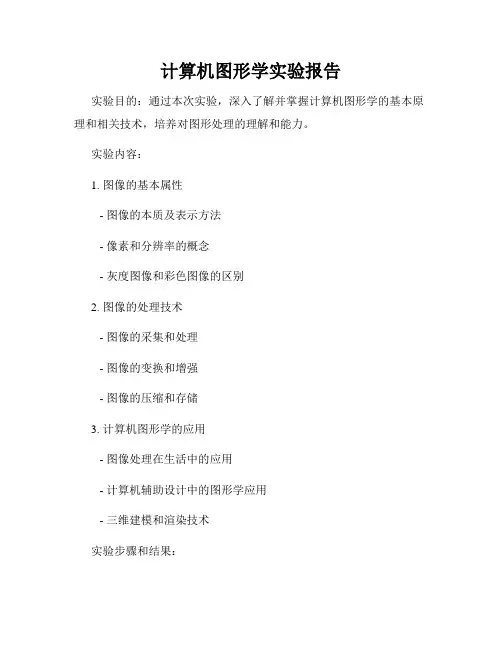
计算机图形学实验报告
实验目的:通过本次实验,深入了解并掌握计算机图形学的基本原理和相关技术,培养对图形处理的理解和能力。
实验内容:
1. 图像的基本属性
- 图像的本质及表示方法
- 像素和分辨率的概念
- 灰度图像和彩色图像的区别
2. 图像的处理技术
- 图像的采集和处理
- 图像的变换和增强
- 图像的压缩和存储
3. 计算机图形学的应用
- 图像处理在生活中的应用
- 计算机辅助设计中的图形学应用
- 三维建模和渲染技术
实验步骤和结果:
1. 在计算机图形学实验平台上加载一张测试图像,分析其像素构成
和基本属性。
2. 运用图像处理技术,对测试图像进行模糊、锐化、色彩调整等操作,观察处理后的效果并记录。
3. 学习并掌握计算机图形学中常用的处理算法,如卷积、滤波等,
尝试应用到测试图像上并进行实验验证。
4. 探讨计算机图形学在数字媒体制作、虚拟现实、计算机辅助设计
等领域的应用案例,并总结其在实践中的重要性和价值。
结论:
通过本次实验,我对计算机图形学有了更深入的了解,掌握了图像
处理技术的基本原理和应用方法。
计算机图形学作为一门重要的学科,对多个领域有着广泛的应用前景,有助于提高数字媒体技术、虚拟现
实技术等领域的发展水平。
希望在未来的学习和工作中能进一步深化
对计算机图形学理论和实践的研究,不断提升自己在这一领域的专业
能力和创新意识。
山东大学计算机图形学实验报告实验二
学号:2420430689 姓名: QQ
班级: 2014 级
实Байду номын сангаас题目:实现二维平面的基本变换
实验学时:4
实验日期: 2017 年 3 月 28 日
实验目的: 1. 掌握配置 OpenGL 环境的方法; 2. 熟悉 OpenGL 应用程序基本架构; 3. 学习 OpenGL 中的 gl、glu、glut 等库函数进行图形学算法编程和实现。
//填充右部 while (!judgeIfBoundary(x, y)) {
glBegin(GL_POINTS); glVertex2i(x, y); glEnd(); glFlush(); x = x + 1; } int xright = x - 1;
//填充左部 x = savex - 1; while (!judgeIfBoundary(x, y)) {
#include <cmath> #include <stack> #include <glut.h>
using namespace std;
struct mypoint {
GLint x; GLint y;
mypoint(GLint _x, GLint _y) :x(_x), y(_y) {}; mypoint() {}; };
x = x + 1; } } } } } 最后效果
结论分析与体会: 这次实验总的来讲比较繁琐,尤其是在计算校徽坐标的时候,当时是从学校官网 上找了一个比较正规的校徽,用 Windows 的画图工具打开,找出点的坐标然后用 数学方法变换的。
return true; else
计算机图形学 有效边表填充算法实验报告
实验题目: 实验二有效边表填充算法1.实验目的:设计有效边表结点和边表结点数据结构设计有效边表填充算法编程实现有效边表填充算法2.实验描述:下图 1 所示多边形覆盖了12 条扫描线, 共有7 个顶点和7 条边。
7 个顶点分别为:P0(7, 8), P1(3, 12), P2(1, 7), P3(3, 1), P4(6, 5), P5(8, 1), P6(12, 9)。
在1024×768 的显示分辩率下, 将多边形顶点放大为P0(500,400), P1(350, 600), P2(250, 350), P3(350, 50), P4(500, 250), P5(600, 50), P6(800, 450)。
请使用有效边表算法填充该多边形。
图1示例多边形图2 屏幕显示多边形3.算法设计:(1)建立AET和BUCKET类;(2)初始化桶, 并在建立桶结点时为其表示的扫描线初始化为带头结点的链表;(3)对每个桶结点进行循环, 将桶内每个结点的边表合并为有效边表, 并进行有效边表循环;(4)按照扫描线从小到大的移动顺序, 计算当前扫描线与多边形各边的交点, 然后把这些交点按X值递增的顺序进行排序, 配对, 以确定填充区间;(5)用指定颜色点亮填充区间内的所有像素, 即完成填充工作。
4.源程序:1)//AET.hclass AET{public:AET();virtual ~AET();double x;int yMax;double k;//代替1/kAET *next;};//AET..cppAET::AET(){}AET::~AET(){}2) //Bucket.h#include "AET.h"class Bucket{public:Bucket();virtual ~Bucket();int ScanLine;AET *p;//桶上的边表指针Bucket *next;};// Bucket.cppBucket::Bucket(){}Bucket::~Bucket(){}3)//TestView.h#include "AET.h"//包含有效边表类#include "Bucket.h"//包含桶类#define Number 7//N为闭合多边形顶点数, 顶点存放在整型二维数组Point[N]中class CTestView : public CView{。
《计算机图形学》实验报告
《计算机图形学》实验报告一、实验目的计算机图形学是一门研究如何利用计算机生成、处理和显示图形的学科。
通过本次实验,旨在深入理解计算机图形学的基本原理和算法,掌握图形的生成、变换、渲染等技术,并能够运用所学知识解决实际问题,提高对图形学的应用能力和编程实践能力。
二、实验环境本次实验使用的编程语言为 Python,使用的图形库为 Pygame。
开发环境为 PyCharm。
三、实验内容1、直线的生成算法DDA 算法(Digital Differential Analyzer)Bresenham 算法DDA 算法是通过计算直线的斜率来确定每个像素点的位置。
它的基本思想是根据直线的斜率和起始点的坐标,逐步计算出直线上的每个像素点的坐标。
Bresenham 算法则是一种基于误差的直线生成算法。
它通过比较误差值来决定下一个像素点的位置,从而减少了计算量,提高了效率。
在实验中,我们分别实现了这两种算法,并比较了它们的性能和效果。
2、圆的生成算法中点画圆算法中点画圆算法的核心思想是通过判断中点的位置来确定圆上的像素点。
通过不断迭代计算中点的位置,逐步生成整个圆。
在实现过程中,需要注意边界条件的处理和误差的计算。
3、图形的变换平移变换旋转变换缩放变换平移变换是将图形在平面上沿着指定的方向移动一定的距离。
旋转变换是围绕一个中心点将图形旋转一定的角度。
缩放变换则是改变图形的大小。
通过矩阵运算来实现这些变换,可以方便地对图形进行各种操作。
4、图形的填充种子填充算法扫描线填充算法种子填充算法是从指定的种子点开始,将相邻的具有相同颜色或属性的像素点填充为指定的颜色。
扫描线填充算法则是通过扫描图形的每一行,确定需要填充的区间,然后进行填充。
在实验中,我们对不同形状的图形进行了填充,并比较了两种算法的适用情况。
四、实验步骤1、直线生成算法的实现定义直线的起点和终点坐标。
根据所选的算法(DDA 或Bresenham)计算直线上的像素点坐标。
计算机图形学实验报告
计算机图形学基础实验报告院系:计算机科学学院班级:2012级4班姓名:彭晓学号:21209010434实验二直线生成算法的实现1.实验目的:理解基本图形元素光栅化的基本原理,掌握一种基本图形元素光栅化算法,利用OpenGL 实现直线光栅化的DDA算法。
2.实验内容:(1)根据所给的直线光栅化的示范源程序,在计算机上编译运行,输出正确结果;(2)指出示范程序采用的算法,以此为基础将其改造为中点线算法或Bresenham算法,写入实验报告;(3)根据示范代码,将其改造为圆的光栅化算法,写入实验报告;(4)了解和使用OpenGL的生成直线的命令,来验证程序运行结果。
3.实验原理:示范代码原理参见教材直线光栅化一节中的DDA算法。
下面介绍下OpenGL画线的一些基础知识和glutReshapeFunc()函数。
(1)数学上的直线没有宽度,但OpenGL的直线则是有宽度的。
同时,OpenGL的直线必须是有限长度,而不是像数学概念那样是无限的。
可以认为,OpenGL的“直线”概念与数学上的“线段”接近,它可以由两个端点来确定。
这里的线由一系列顶点顺次连结而成,有闭合和不闭合两种。
前面的实验已经知道如何绘“点”,那么OpenGL是如何知道拿这些顶点来做什么呢?是一个一个的画出来,还是连成线?或者构成一个多边形?或是做其它事情呢?为了解决这一问题,OpenGL要求:指定顶点的命令必须包含在glBegin函数之后,glEnd函数之前(否则指定的顶点将被忽略),并由glBegin来指明如何使用这些点。
例如:glBegin(GL_POINTS);glVertex2f(0.0f, 0.0f);glVertex2f(0.5f, 0.0f);glEnd();则这两个点将分别被画出来。
如果将GL_POINTS替换成GL_LINES,则两个点将被认为是直线的两个端点,OpenGL将会画出一条直线。
还可以指定更多的顶点,然后画出更复杂的图形。
- 1、下载文档前请自行甄别文档内容的完整性,平台不提供额外的编辑、内容补充、找答案等附加服务。
- 2、"仅部分预览"的文档,不可在线预览部分如存在完整性等问题,可反馈申请退款(可完整预览的文档不适用该条件!)。
- 3、如文档侵犯您的权益,请联系客服反馈,我们会尽快为您处理(人工客服工作时间:9:00-18:30)。
1)建立一个控制台应用程序,在RenderScene()函数中调用不同的系统函数分别绘制不同属性的点、线、折线、多边形、扇形等;
2)建立一个SDI程序,按照所给资料设置OpenGL图形绘制环境,并照敲老师所给实列,观看结果,查看关键代码区;
3)仿照所给列子,改写代码,绘制彩色的正方体;
2、掌握Bresenham或中点圆生成算法;
3、掌握Bresenham或中点椭圆生成算法;
三、
1、实现DDA、Bresenham直线生成算法;
2、实现Bresenham画圆法或中点画圆法;
3、实现Bresenham或中点法椭圆生成算法;
4、利用1、2、3实现的直线、圆、椭圆图形生成函数进行图形绘制;
中南大学信息科学与工程学院
实验报告
实 验 名 称
实 验 地 点科技楼四楼
实 验 日 期2014年6月
指 导 教 师
学 生 班 级
学 生 姓 名
学 生 学 号
提 交 日 期2014年6月
实验一
一、
二、
1、熟练使用实验主要开发平台VC6.0;
2、掌握如何在编译平台下编辑、编译、连接和运行一个简单的Windows图形应用程序;
if( ( point.x<rect.right ) && ( point.x>rect.left ) && ( point.y<rect.bottom ) && ( point.y>rect.top ) )
{
if( ( lButtonDownNotUp == TRUE )
{
regionRightBottomTemp = point;
float x = xa,y= ya;
if(abs(dx)>abs(dy))
Steps = abs(dx);
else
Steps = abs(dy);
xIncrement = dx/(float)Steps;
yIncrement = dy/(float)Steps;
pDC->SetPixel(ROUND(x),ROUND(y),RGB(255,0,0));
m_pDC->SetPixel(100,200,RGB(0,0,0));
m_pDC->TextOut(100,100);
2、画圆:
void CMyCG::LineDDA2(int xa, int ya, int xb, int yb, CDC *pDC)
{Hale Waihona Puke int dx = xb - xa;
int dy = yb - ya;
三.实验结果
基本图形显示正确
基本图形截图:
三棱柱截图:
实验四、二维图形变换程序设计
一.实验目的:
1)掌握图形变换实现原理,基本几何变换,复合变换等;
2)学习使用Visual C++开发菜单,对话框等交互界面的设计;
3)学习使用MFC单文档程序,实现二维图形的基本几何变换。
二.实验内容:
使用Visual C++建立一个单文档程序,采用实验二中定义的基本图形类。在程序中增加图形变换菜单(各基本变换对应菜单项),各图形变换的参数通过对话框提供(设计提供变换参数的对话框,如平移,旋转,比例等),实现二维图形的变换。(提示:在各个图形类中增加相应的成员函数实现平移;菜单选择变换弹出对应变换的参数对话框,对话框中提供参数后取出参数传递给图形对象,通过调用图形变换成员函数实现图形对象的变换)。要求实现直线段、圆、多边形等基本图形的几何变换。
三.实验过程:
(1).根据实验要求,新建菜单,增加二维图形变换子菜单,然后在菜单上添加平移,比例,对称,旋转以及错切选项。
(2).对菜单中的每一项方法构造响应函数,并给几个需要弹出对话框的选项添加对话框响应函数。
(3).在弹出的对话框输入参数,获取输入的参数,调用相应的变换函数,实现图形的变换。
四.实验结果:
int Steps, k;
float xIncrement,yIncrement;
float x = xa,y= ya;
if(abs(dx)>abs(dy))
Steps = abs(dx);
else
Steps = abs(dy);
xIncrement = dx/(float)Steps;
yIncrement = dy/(float)Steps;
3、掌握Window图形编程的基本方法;
4、学会使用基本绘图函数和Window GDI对象;
三、
创建基于MFC的Single Document应用程序(Win32应用程序也可,同学们可根据自己的喜好决定),程序可以实现以下要求:
1、用户可以通过菜单选择绘图颜色;
2、用户点击菜单选择绘图形状时,能在视图中绘制指定形状的图形;
void Scale(double,double);//比例变换矩阵
void Scale(double,double,CP2);//相对于任意点的比例变换矩阵
3、所有图形的绘制算法都必须封装在CMyGL类中,如下图。
4、在View类中实例化一个CMyGL类的对象,比如m_gl,进行绘图操作。如下图所示:
5、用户通过点击“图形绘制”中不同的菜单项,在指定位置进行绘图。
五、
六、
1、画直线:
void CDraw::DDALine(CDC* pDC, int x1, int y1, int x2, int y2, COLORREF color)
pDC->SetPixel(-x+x0,-y+y0,color);
if(p>=0)
{
p+=4*aa*(1-y)+bb*(4*x+6);
y--;
}
else
{
p+= bb*(4*x+6);
}
x++;
}
x=a;y=0; p=2*aa+bb*(1-2*a);
while (bb*x>aa*y)
{
pDC->SetPixel(x+x0,y+y0,color);
结果正确。
平移xy(100, 0)
五、实验主要代码
class CTransform//二维几何变换
{
public:
CTransform();
virtual ~CTransform();
void SetMat(CP2 *,int);
void Identity();
void Translate(double,double);//平移变换矩阵
{
int x,y,p;
int aa=a*a,bb=b*b;
x=0;y=b; p=2*bb+aa*(1-2*b);
while (bb*x<=aa*y)
{
pDC->SetPixel(x+x0,y+y0,color);
pDC->SetPixel(-x+x0,y+y0,color);
pDC->SetPixel(x+x0,-y+y0,color);
{
regionLeftTopTemp = point;
}
CDialog::OnLButtonDown(nFlags, point);
}
void CRectangleDlg::OnMouseMove(UINT nFlags, CPoint point)
{
RECT rect;
m_showRectangle. GetClientRect( &rect );
}
y++;
}
}
实验三、OpenGL图形程序设计基础
一.实验目的
1)了解OpenGL图形库的功能和结构;
2)学习使用Visual C++开发基于控制台的图形程序;
3)学习使用Visual C++开发基于单文档(GUI界面)的图形程序。
4)学习使用OpenGL生成基本图形;
5)学习使用OpenGL实现图形变换;
x+=dx;
y+=dy;
}
}
2、画圆:
void CMyCG::LineDDA2(int xa, int ya, int xb, int yb, CDC *pDC)
{
int dx = xb - xa;
int dy = yb - ya;
int Steps, k;
float xIncrement,yIncrement;
pDC->SetPixel(ROUND(x),ROUND(y),RGB(0,0,0));
for(k=0;k<Steps;k++)
{
x +=xIncrement;
y +=yIncrement;
sleep(10);
pDC->SetPixel(ROUND(x),ROUND(y),RGB(0,0,0));
}
{
double dx,dy,e,x,y;
dx = x2 -x1;
dy = y2- y1;
e = (fabs(dx) > fabs(dy)) ? fabs(dx):fabs(dy);
dx/=e;
dy/=e;
x = x1;
y = y1;
for (int i=1;i<=e;i++)
{
pDC->SetPixel((int)(x+0.5),(int)(y+0.5),color);
